USB là công cụ vô cùng hữu ích đối với con người hiện nay. Tuy nhiên, nhiều người đang sử dụng nó một cách thoải mái mà không biết cách bảo vệ nó khỏi virus. Việc khóa USB không cho ghi hay xóa dữ liệu là điều cần thiết để tránh virus xâm nhập vào USB sau đó truyền sang các thiết bị điện tử khác. Chúng tôi xin chia sẻ tới các bạn cách khóa USB không cho ghi bằng phần mềm NTFS Drive Protection qua bài viết dưới đây.
Đối với các món đồ công nghệ thì virus chính là khắc tinh. Những phần mềm xấu sau khi xâm nhập vào các thiết bị điện tử sẽ ảnh hưởng trực tiếp tới phần mềm của sản phẩm, gây hỏng hóc hoặc lấy cắp thông tin cá nhân của bạn. Và một trong những con đường để virus có lây lan tới các thiết bị chính là chiếc USB nhỏ bé.
USB là sản phẩm không thể thiếu hiện nay. Với giá thành không cao cùng sự tiện dụng trong việc truyền, lưu trữ dữ liệu mà hầu như ai cũng sở hữu cho mình một chiếc USB. Những loại virus có thể lan truyền từ thiết bị điện tử này sang thiết bị điện tử khác thông qua chiếc USB khiến không chỉ các dữ liệu trên USB mất đi mà còn gây lỗi boot cho các thiết bị. Chình vì vậy mà chiếc USB cần có sự bảo vệ bằng việc khóa USB không cho ghi hay xóa cũng như thay đổi dữ liệu.
Cách này còn giúp bạn bảo vệ các thiết bị ổ cứng được gắn ngoài HDD Box khỏi sự xâm nhập bởi virus và bảo vệ phân vùng NTFS của ổ HDD Boot.
Cách khóa USB bằng NTFS Drive Protection đơn giản, nên bạn hoàn toàn có thể tự tiến ở nhà hoặc nhờ những ai rành về công nghệ thông tin hoặc mang ra các hàng sửa máy tính. Nếu tự bạn thực hiện, hãy làm lần lượt theo các bước hướng dẫn dưới đây:
Việc đầu tiên bạn cần làm để khóa USB không cho ghi chính là tải phần mềm NTFS Drive Protection. Phần mềm này được chạy miễn phí hoàn toàn mà không cần phải cài đặt quá phức tạp. Bạn chỉ cần lên công cụ tìm kiếm như Google và gõ các từ khóa như “NTFS Drive Protection”, download NTFS Drive Protection” hay “tải NTFS Drive Protection”. Sau đó, Google sẽ đưa cho bạn các lựa chọn để tải phần mềm này về. Một số địa chỉ uy tín để tải NTFS Drive Protection như Mega, Fshare, MediaFire.
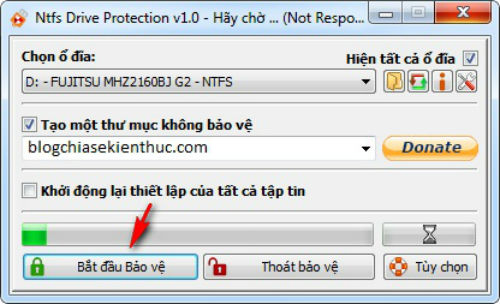
Bước này giúp bạn kiểm tra xem USB hay thẻ nhớ của mình đang ở định dạng nào. Việc bạn cần làm chính là ở phần ổ USB kích chuột phải. Sau đó nó sẽ hiện ra cửa sổ và chọn Properties và quan sát dòng File System để biết USB đang ở định dạng nào.
Chú ý: Nếu USB của bạn không phải thuộc NTFS thì hãy biến nó sang định dạng này. Khi thực hiện bước này, hãy đảm bảo rằng các dữ liệu trong USB đã được sao chép lại vì nó sẽ bị xóa khi thực hiện.
Phần mềm NTFS Drive Protection sau khi được tải về thì hãy mở nó ra và tiến hành cài đặt nó. Lưu ý rằng, nếu bạn đang sử dụng Windows 64 bit thì hãy mở file DriveProtect_x64.exe. Còn đối với bạn đang sử dụng Windows 32 bit thì hãy mở file còn lại.
Tại mục Target Drive, bạn click vào chọn ổ USB mà bạn muốn phần mềm bảo vệ khỏi virus cũng như chống ghi xóa dữ liệu.
Tại mục Unprotected File And Folder List, bạn có thể thêm các mục, các file mà bạn không cần bảo vệ nó. Tức là ở các file hay thư mục này bạn hoàn toàn có thể thực hiện các thao tác đọc hoặc ghi bình thường.Các dấu ký hiệu + và – được dùng với mục đích thêm hoặc loại bỏ thư mục hay file và dấu √ thì được sử dụng như một cách để áp dụng. Còn đối với những bạn nào muốn phần mềm bảo vệ toàn bộ USB khỏi virus thì chỉ việc không bỏ thư mục nào
Tại mục Reset Permissions on All Files bạn để reset tất cả các quyền cho USB. Nếu không thì bạn không cần để ý đến mục này.
Việc cuối cùng bạn cần làm chính là click vào phần Start Protection. Hành động này chứng minh bạn đã bảo vệ thành công được chiếc USB của mình. Và biểu tượng khóa trên Menu sẽ có màu xanh. Bây giờ bạn có thể thử lại độ an toàn của phần mềm bảo vệ này bằng các thử copy hoặc xóa một file nào đó ở Usb. Nếu nó xuất hiện cảnh bảo không có quyền ghi dữ liệu. Lúc này việc khóa USB không cho ghi đã hoàn tất.
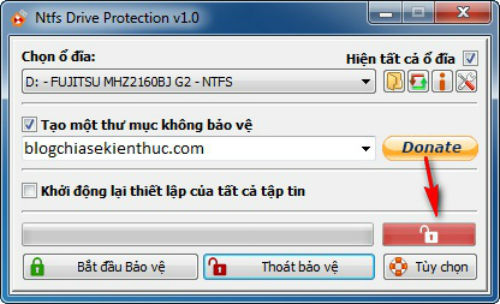
Hoàn tất công việc
Lưu ý: Việc khóa USB không cho ghi không bảo vệ được hoàn toàn USB trước các loại virus bởi có rất nhiều loại virus mạnh. Tuy nhiên, các loại virus thông thường hiện nay thì cách khóa USB không cho ghi là hữu hiệu nhất.
Trên đây là cách khóa USB không cho ghi để bảo vệ USB và các thiết bị điện tử của bạn khỏi virus hay các phần mềm độc hại. Nên nhớ, bạn hoàn toàn có thể xóa chức năng này của USB nếu cần. Nếu còn thắc mắc hãy liên hệ với chúng tôi để nhân viên giải đáp
Thông tin liên hệ:
Địa chỉ Hà Nội: K23 TT10, đường Foresa 1, Khu đô thị Xuân Phương, phường Xuân Phương, TP Hà Nội
Hotline: 02437678915 - 02437678914 - 0903296006
Kinh doanh: Mr Trường - 0906267069 | Ms Oanh - 0936243069 | Mr Phú - 0904562698
Địa chỉ TP.HCM: Số 2 lô A, Cư Xá Phú Lâm D, Phường Bình Phú, TP Hồ Chí Minh
Kinh doanh: 0903296006
Các tin khác